어도비 프리미어(Premiere)를 이용해 동영상 내 휴대폰이나 TV에 또 따른 동영상/사진 넣기
간혹 동영상 내 존재하는 TV나 휴대폰 등에 또 다른 동영상을 넣고 싶을 때가 있다. 어도비 프리미어에서는 이를 간단히 할 수 있다. 하나의 동영상 예시를 확인해 보자. 다음과 같이 하나의 동영상 안에, 노트북 화면이 존재하는 것을 알 수 있다.
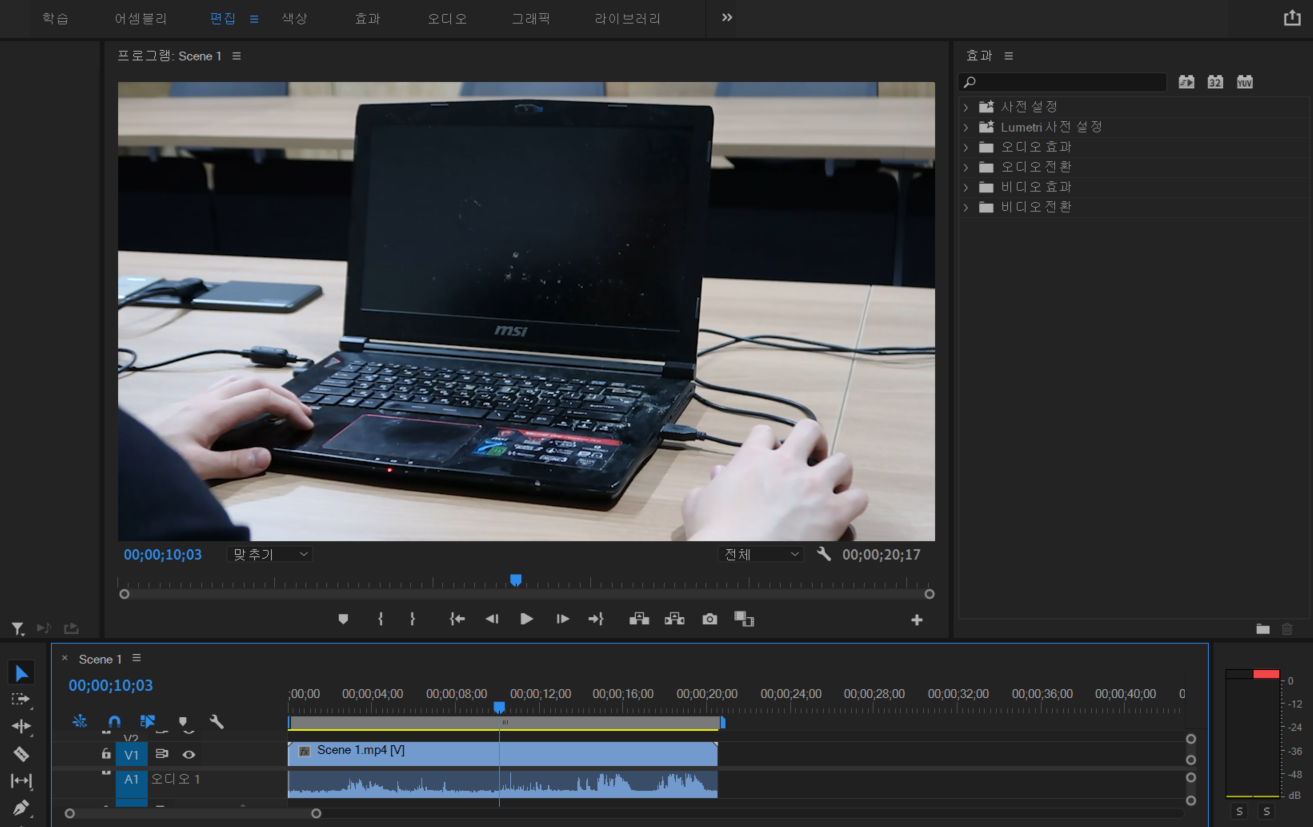
이때 한 번 다음과 같이 간단한 웹 화면(이미지)을 넣어보자. 이후에 [효과] - [모퉁이 고정]에 들어간다. 참고로 영어 버전의 프리미어에서는 "모퉁이 고정" 대신에 코너 핀(Corner Pin)이라는 이름으로 검색하면 된다. 이제 이것을 이미지를 적용하면 된다.

이후에 다음과 같이 [비율]을 조금 변경한 뒤에 [모퉁이 고정]을 눌러서 화면에 맞게 이미지나 동영상을 넣으면 된다.
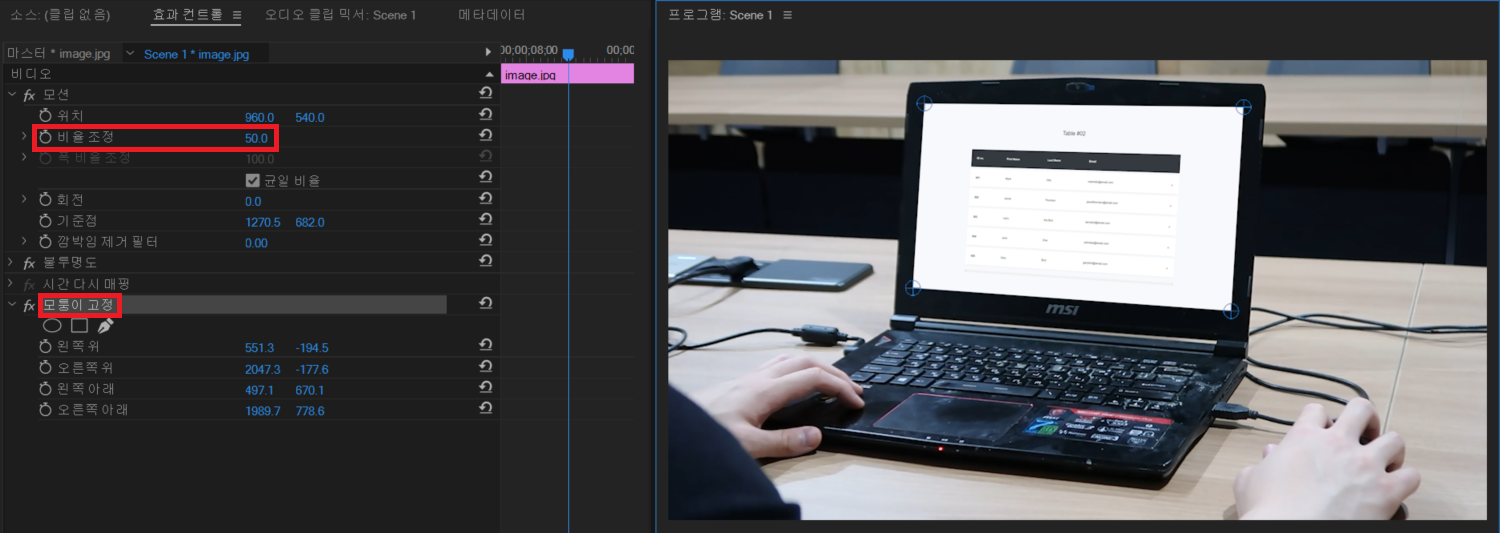
'프리미어 동영상 편집' 카테고리의 다른 글
| 어도비 프리미어(Premiere) 동영상에 자막(캡션) 달기 (0) | 2021.06.05 |
|---|---|
| 어도비 프리미어(Premiere)에서 비네팅 효과로 동영상의 주변 부분을 어둡게 만드는 방법 (0) | 2021.05.29 |
| 어도비 프리미어(Premiere)에서 동영상 화면 회전시키는 방법 (0) | 2021.05.05 |
| 어도비 프리미어(Premiere) 색 보정: RGB 곡선(RGB Curve) (0) | 2021.03.29 |
| 어도비 프리미어(Premiere)에서 목소리를 명료하게 만들기 (강의 영상에 효과적인 방법으로, Multi-band Compressor 이용) (0) | 2021.03.06 |
간단한 무료 얼굴 교체(Face Swap) PC 버전 웹 사이트 소개
특정한 두 개의 사람 사진이 있을 때, 간단히 얼굴 부분만 교체하고 싶다면 다음과 같은 서비스를 사용할 수 있다. 아래 웹 사이트들이 제공하는 얼굴 교체 기능은 딥페이크보다는 퀄리티가 떨어지지만,포토샵을 할 줄 모르는 사람이 간단히 얼굴 교체를 해보기에 좋은 수준이다. 필자의 경우 딥페이크에 비해 다양한 상용 웹 사이트의 얼굴 교체 성능이 얼마나 낮은지 평가해보기 위해 간단히 사용해 보았다. 아래 사이트들은 포토샵을 이용해 합성한 수준과 크게 다르지 않다고 본다.
1. Reflect Faceswap: https://reflect.tech/faceswap/hot
먼저 Reflect 회사의 Faceswap이다. 얼굴이 포함된 한 장의 이미지를 업로드하면, 얼굴 부분을 자동으로 검출하여 원하는 사람의 얼굴로 교체할 수 있도록 하는 기능을 제공한다.
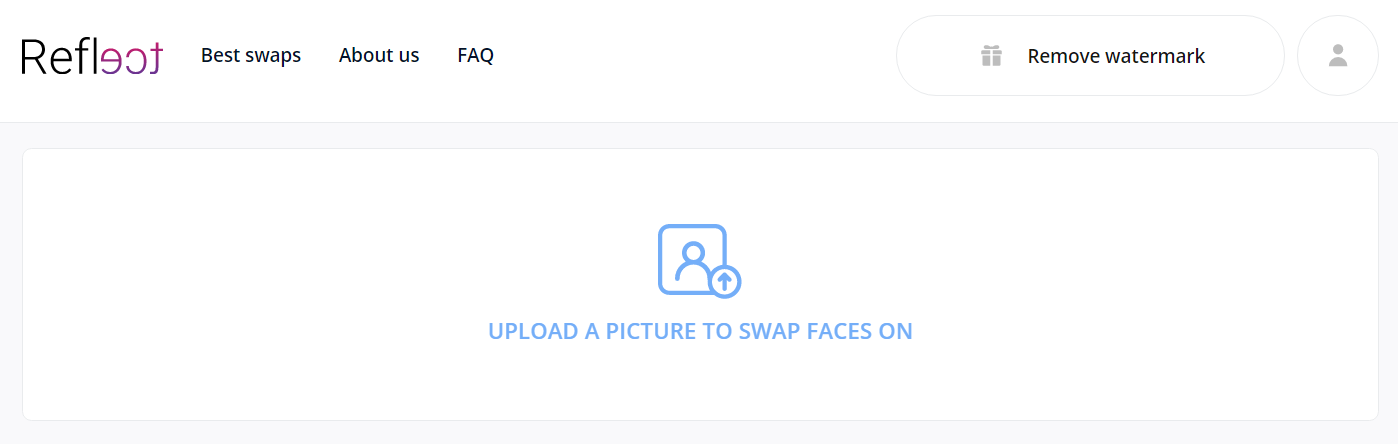
2. PhotoFunia Faceswap: https://photofunia.com/ko/effects/face_swap
페이스 스왑 - PhotoFunia
사진에서 얼굴 교환
photofunia.com
이어서 PhotoFunia 회사의 Faceswap 도구(tool)다. 간단히 ① 얼굴이 포함된 기본 이미지와 ② 얼굴 이미지를 업로드하여 얼굴 교체를 수행할 수 있다.
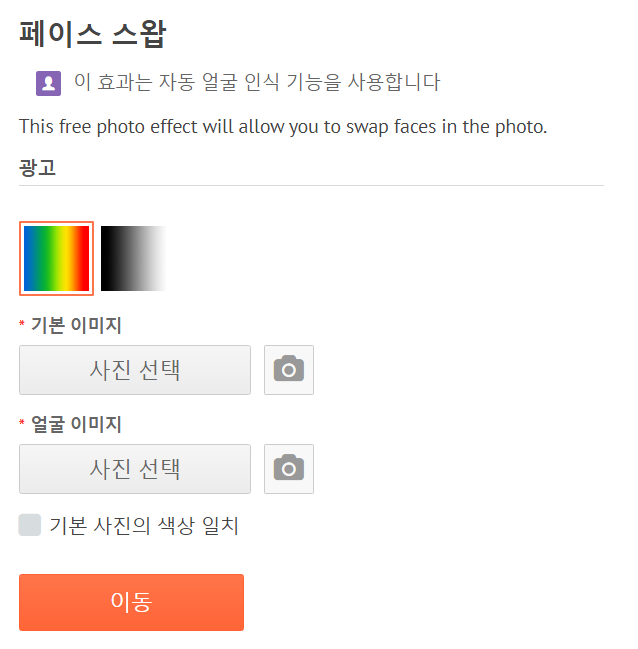
아래 두 사진은 공식 웹 사이트에서 예시로 보여주고 있는 사진들이다. 다음과 같은 두 사진이 있을 때 (왼쪽은 기본 이미지, 오른쪽은 얼굴 이미지) 얼굴 교체(face swap)를 수행한 결과를 확인해 보자.
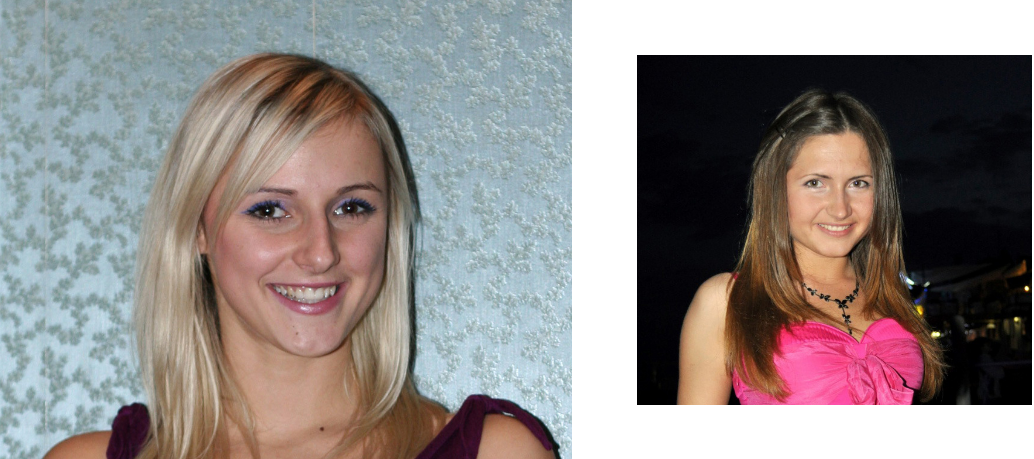
얼굴 교체 결과는 다음과 같다.

'기타' 카테고리의 다른 글
| 주택 매매 계약부터 보금자리론 대출 신청 및 승인까지 - 주택 매매 전체 과정 총 정리! (1) | 2021.05.27 |
|---|---|
| 가족관계증명서 인터넷으로 발급/출력 방법(PDF 파일) (0) | 2021.05.27 |
| 무료 HTML 테이블(Table) 템플릿 소개 - Colorlib 사이트 (0) | 2021.05.22 |
| 톡 썰 메이커를 이용한 "가짜 카카오톡 대화" 만들기 (내 마음대로 카톡 대화 만드는 방법) (0) | 2021.05.22 |
| 거주자 기타소득/사업소득 원천징수영수증, 지급명세서 발급(출력) 방법 with 홈택스(Hometax) (0) | 2021.05.18 |
무료 HTML 테이블(Table) 템플릿 소개 - Colorlib 사이트
간단히 HTML 테이블이 포함된 웹 문서가 필요할 때는 다음과 같은 다양한 무료 템플릿(template)을 사용할 수 있다.
▶ Colorlib 테이블(table) 템플릿 모음: https://colorlib.com/wp/cat/table/
30 Best Free HTML/CSS Table Templates 2021 - Colorlib
With our timeless free HTML and CSS table templates, presenting data and statistics with columns and rows has never been easier.
colorlib.com
예를 들어 다음과 같이 Table V02를 확인해 보자.
▶ Colorlib 무료 테이블(table) 템플릿 예시: https://colorlib.com/wp/template/table-02/
Table V02 - Free Editable Table Template 2021 - Colorlib
An organized and fully flexible free editable table template that comes with an option to delete an account with a single click.
colorlib.com
이 테이블 디자인은 바로 다음과 같이 생겼다.

HTML 코드를 다운로드하고 싶다면 다음과 같이 [Download] 버튼을 누르면 된다. 참고로 이 템플릿의 라이센스는 CC BY 3.0을 따른다고 한다. 참고로 이때 이메일로 광고 메일 수신 동의를 해야 할 수 있다.
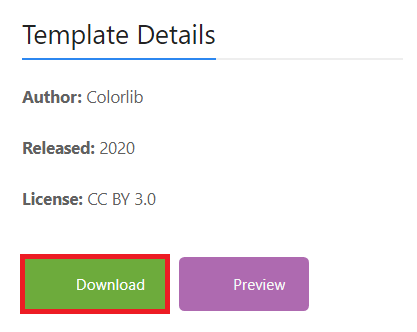
결과적으로 다운로드를 받은 뒤에 다음과 같은 HTML 템플릿을 확인할 수 있다.
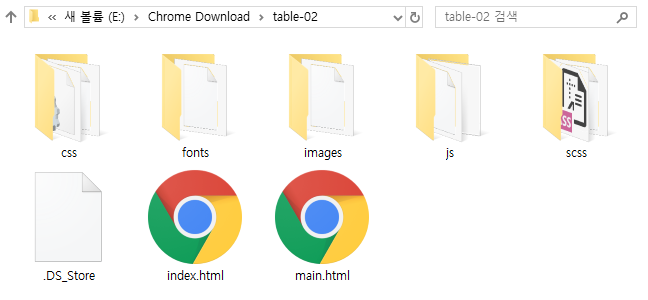
'기타' 카테고리의 다른 글
| 가족관계증명서 인터넷으로 발급/출력 방법(PDF 파일) (0) | 2021.05.27 |
|---|---|
| 간단한 무료 얼굴 교체(Face Swap) PC 버전 웹 사이트 소개 (0) | 2021.05.22 |
| 톡 썰 메이커를 이용한 "가짜 카카오톡 대화" 만들기 (내 마음대로 카톡 대화 만드는 방법) (0) | 2021.05.22 |
| 거주자 기타소득/사업소득 원천징수영수증, 지급명세서 발급(출력) 방법 with 홈택스(Hometax) (0) | 2021.05.18 |
| 한글(한글과컴퓨터)에서 네모 체크박스 v 표시 특수문자 만드는 방법 (1) | 2021.05.17 |
톡 썰 메이커를 이용한 "가짜 카카오톡 대화" 만들기 (내 마음대로 카톡 대화 만드는 방법)
간혹 연기 콘텐츠를 만들거나, 영상 콘텐츠를 만들 때는 가짜 카카오톡 대화를 만들어야 할 필요가 있다. 다음과 같이 "톡 썰 메이커"를 검색하여 [설치]를 진행한다. 설치 이후에는 다음과 같은 화면이 나온다.
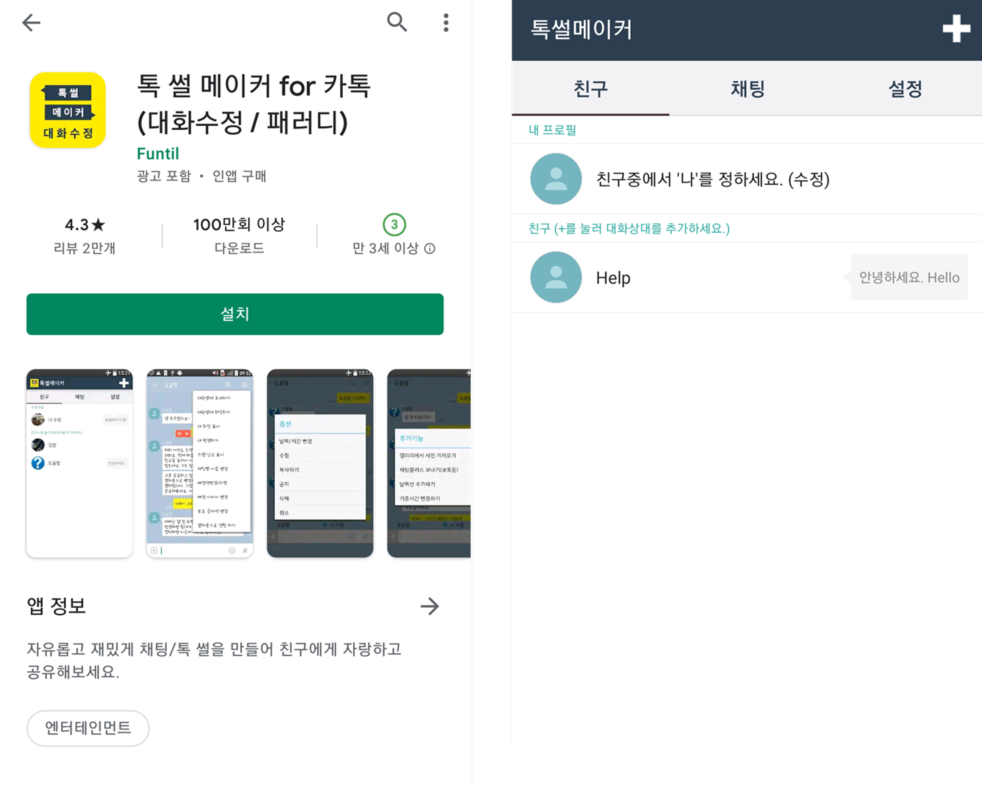
가짜 대화를 만들기 위해 가장 먼저 [대화 상대 추가]를 진행한다. 이때 원하는 프로필을 생성하여 [추가하기]를 누른다. 예를 들어 "홍길동" 계정을 만들기 위해서는 다음과 같이 하면 된다.

처음 대화방에 접속하면 [저장 권한 요청] 창이 뜨는 것을 확인할 수 있다. 대화방 캡처 이미지를 저장하기 위해 권한이 필요하다는 것이다. 필자는 다음과 같이 파일 접근 권한에 [허용] 버튼을 눌렀다.

이후에 대화방에서는 다음과 같이 "홍길동"과 "나" 중에서 하나를 골라 대화를 진행하면 된다. 자신이 현재 선택한 사용자로 메시지를 주고받는 것을 알 수 있다.
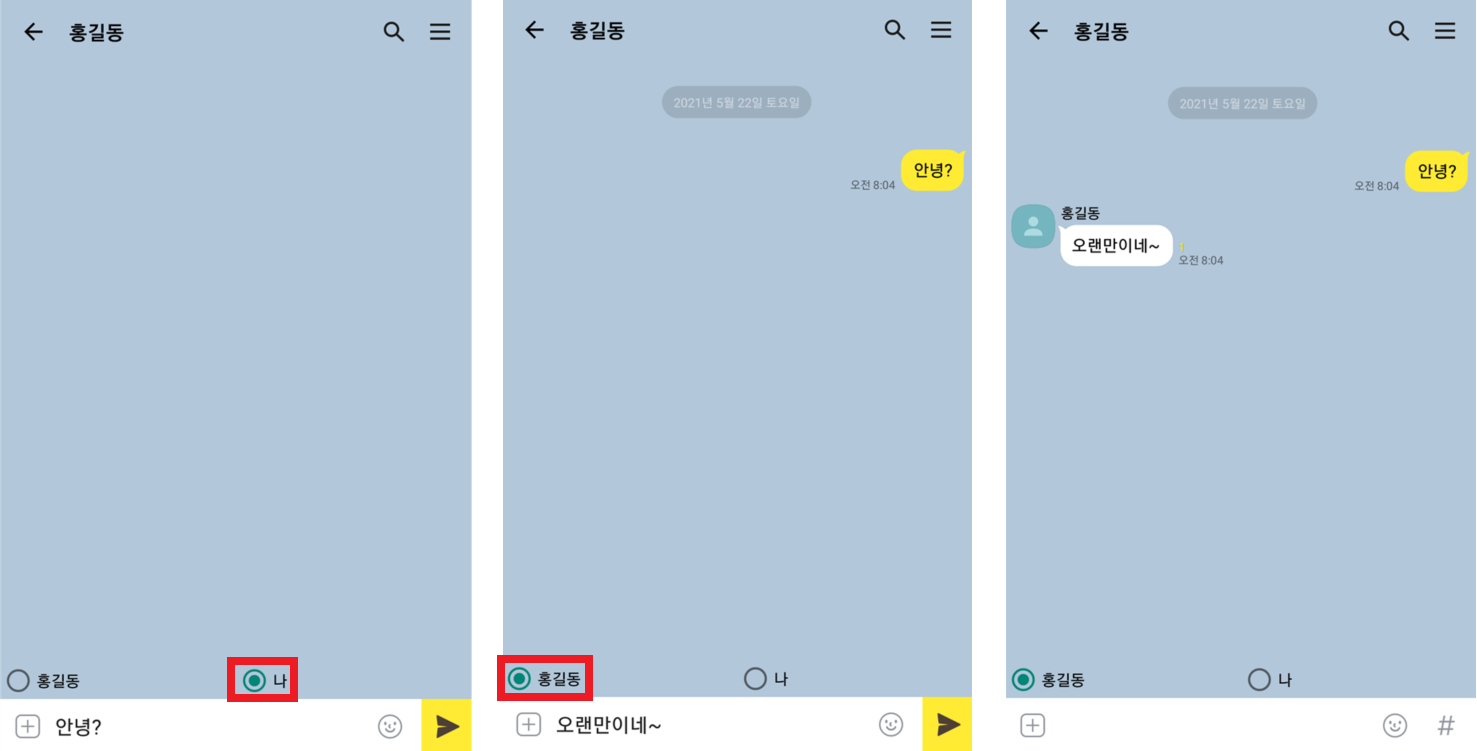
만약 대화 날짜를 바꾸고 싶다면 어떻게 하면 될까? 날짜가 적힌 부분을 클릭한 뒤에 [날짜/시간 변경] 버튼을 누른다. 이후에 자신이 원하는 날짜와 시간으로 변경하면 된다.
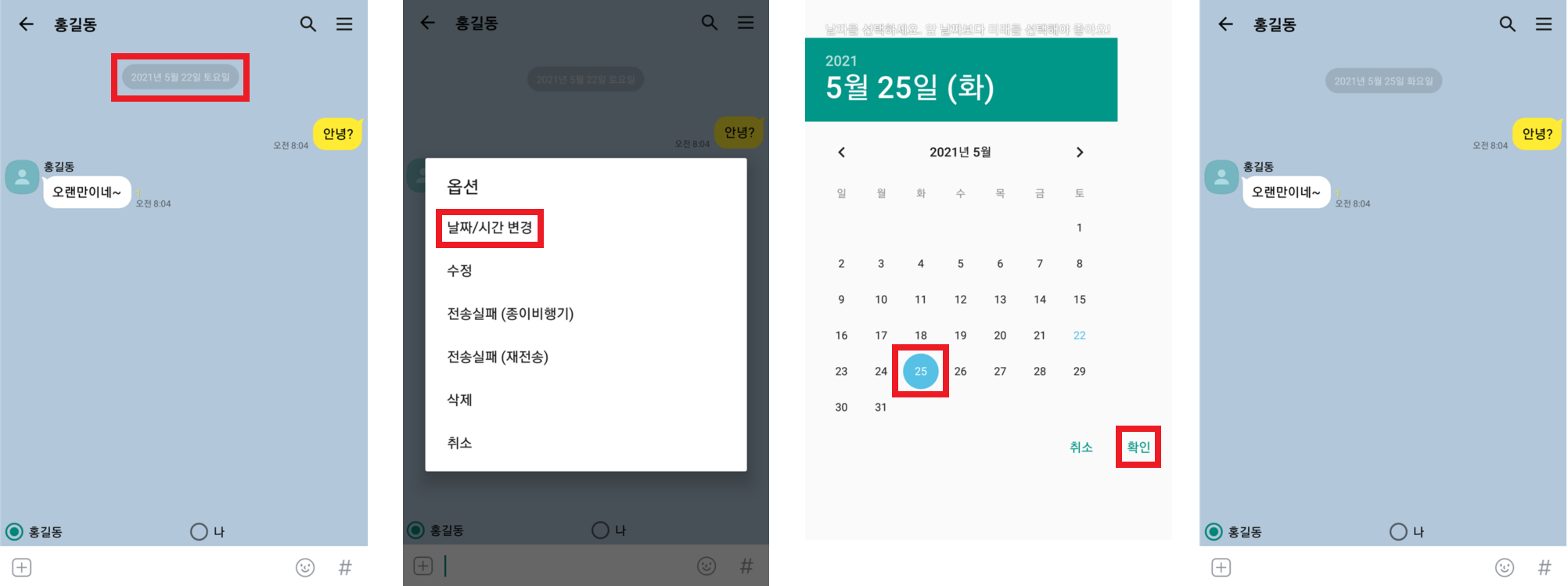
참고로 만들어진 가짜 카톡 대화방을 공유할 때는 아래쪽에 존재하는 광고를 없애고 싶을 것이다. 이때는 다음과 같이 햄버거 버튼을 누른 뒤에 [캡처용으로 전환하기] 버튼을 누른다. 그러면 아래쪽에 표시되는 광고가 제거되므로, 캡처했을 때 일반적인 카카오톡 대화방처럼 보이게 된다.

예를 들어 필자의 경우 다음과 같이 가짜 카카오톡 대화방을 만들었고, 이것을 영상 콘텐츠에서 활용했다. 당연한 이야기지만, 불법적인 목적으로 사용해서는 안 된다.
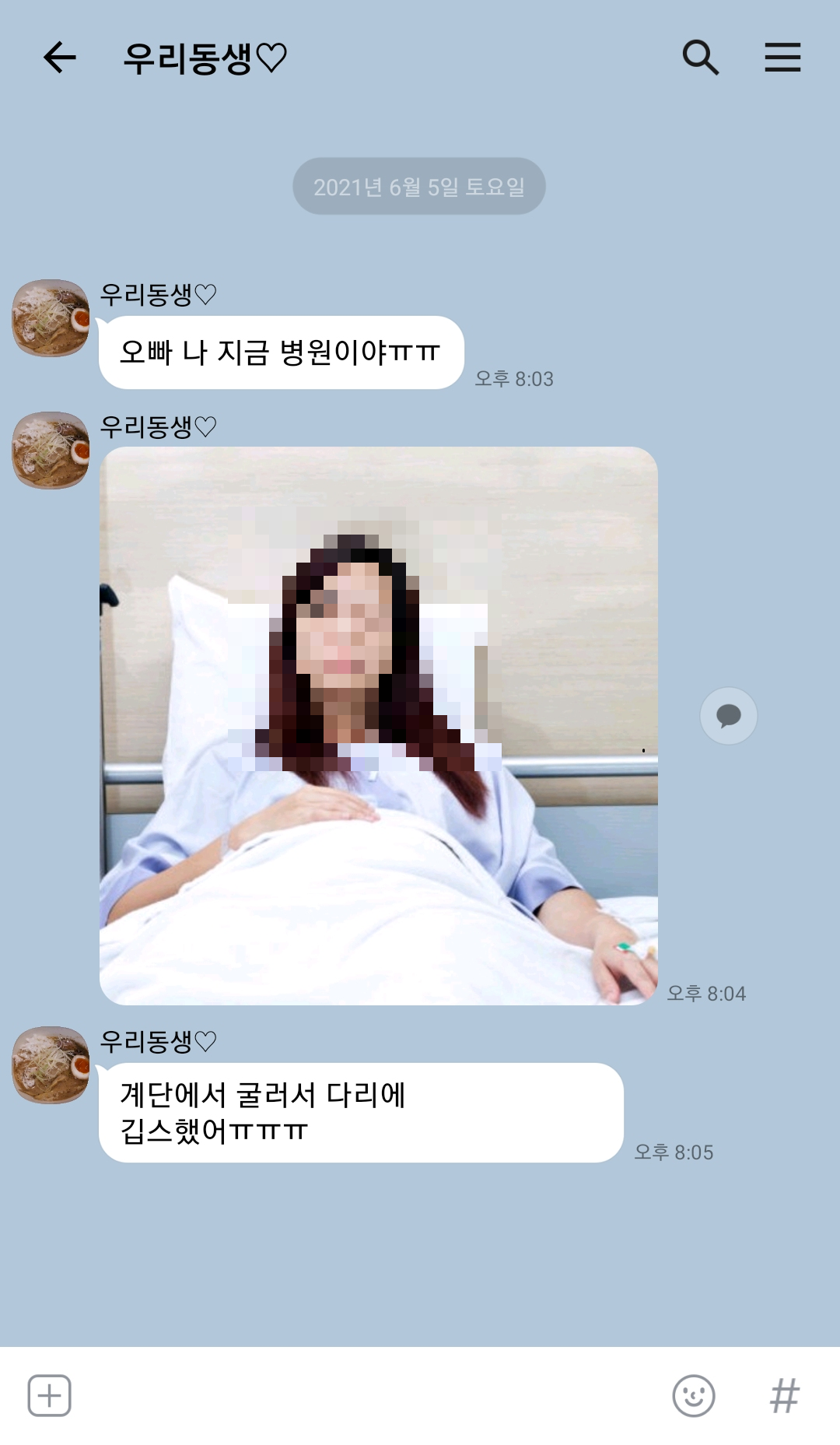
어도비 프리미어랑 같이 편집하면 다음과 같은 연출을 할 수 있다.

'기타' 카테고리의 다른 글
| 간단한 무료 얼굴 교체(Face Swap) PC 버전 웹 사이트 소개 (0) | 2021.05.22 |
|---|---|
| 무료 HTML 테이블(Table) 템플릿 소개 - Colorlib 사이트 (0) | 2021.05.22 |
| 거주자 기타소득/사업소득 원천징수영수증, 지급명세서 발급(출력) 방법 with 홈택스(Hometax) (0) | 2021.05.18 |
| 한글(한글과컴퓨터)에서 네모 체크박스 v 표시 특수문자 만드는 방법 (1) | 2021.05.17 |
| 종합소득세 과세표준확정신고 및 납부계산서 출력(발급) 방법 with 홈택스 (0) | 2021.05.17 |
